
Que dois-je faire si le Thunderbolt Simulator Game Center continue de se charger ? Avez-vous rencontré des passionnés de jeux vidéo avec le problème de chargement bloqué dans le centre de jeu de Thunderbolt Simulator ? Si vous êtes également troublé, continuez à lire, l'éditeur PHP Xinyi vous proposera une série de solutions efficaces. Cet article examinera les causes du chargement lent et fournira des conseils étape par étape pour vous aider à résoudre rapidement le problème et à profiter du jeu.
Que dois-je faire si Thunder Simulator Game Center continue de se charger ? Solution au problème que Thunderbolt Simulator Game Center continue de charger
Méthode 1 :
1 Tout d'abord, appuyez longuement sur Thunderbolt Game Center et faites-le glisser vers « Informations ».
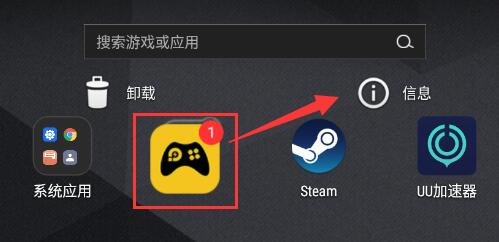
2. Après avoir ouvert les informations de l'application, cliquez sur "Stockage" dedans
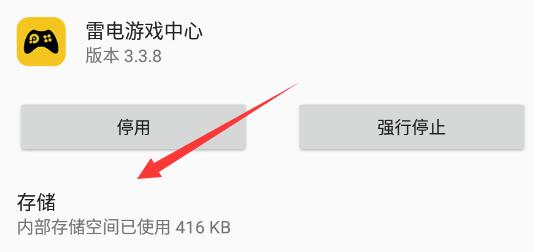
3. Cliquez ensuite sur "Vider le cache" ci-dessous, puis redémarrez le Game Center et tout devrait bien se passer.
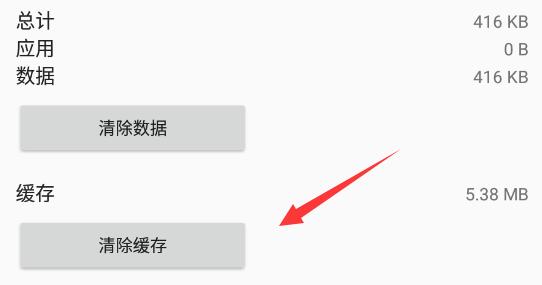
Méthode 2 :
1. Si la suppression du cache échoue, il peut s'agir d'une panne de réseau.
2. Tout d'abord, cliquez sur « Gear » ou « Paramètres du logiciel » dans le coin supérieur droit pour ouvrir les paramètres.
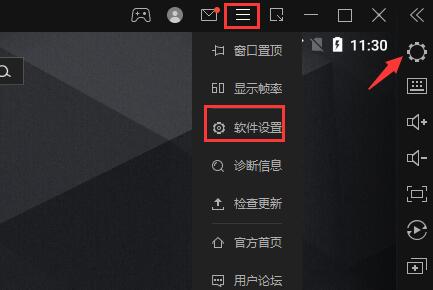
3. Entrez ensuite "Paramètres réseau", vérifiez l'emplacement de l'icône, puis cliquez sur "Cliquez pour installer" ci-dessous (si vous ne cliquez pas pour installer, cela signifie que vous n'avez pas besoin d'installer)

4. S'il apparaît après avoir cliqué pour installer. Comme l'icône vous y invite, sélectionnez l'option "Installer toujours".
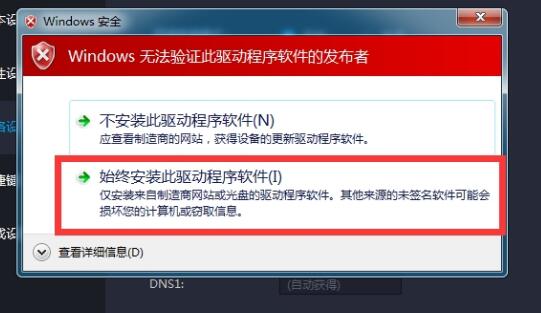
5. Attendez ensuite que le pilote réseau soit automatiquement téléchargé et installé.
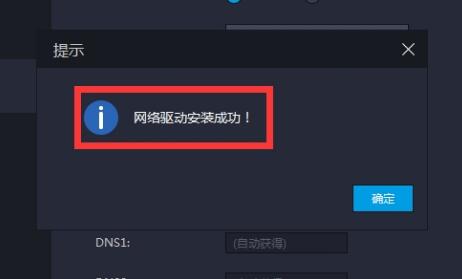
6. Après l'installation, cochez l'option "Mode pont réseau" et "DHCP" sous les paramètres IP

7. Une fois le démarrage terminé, cliquez sur "Enregistrer les paramètres" ci-dessous. Redémarrez le simulateur Thunderbolt pour résoudre le problème du Game Center.
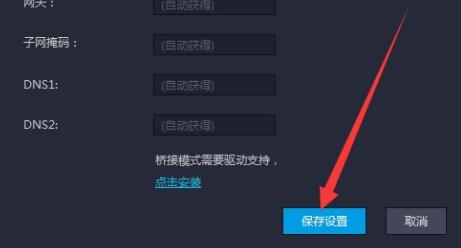
Ce qui précède est le contenu détaillé de. pour plus d'informations, suivez d'autres articles connexes sur le site Web de PHP en chinois!
 Quelles sont les principales caractéristiques des ordinateurs ?
Quelles sont les principales caractéristiques des ordinateurs ?
 Plateforme de trading Ripple
Plateforme de trading Ripple
 Quelles sont les techniques de test courantes ?
Quelles sont les techniques de test courantes ?
 Comment utiliser la fonction imfinfo
Comment utiliser la fonction imfinfo
 L'ordinateur dispose d'Internet mais le navigateur ne peut pas ouvrir la page Web
L'ordinateur dispose d'Internet mais le navigateur ne peut pas ouvrir la page Web
 Comment configurer la redirection de nom de domaine
Comment configurer la redirection de nom de domaine
 Quelle plateforme est la meilleure pour le trading de devises virtuelles ?
Quelle plateforme est la meilleure pour le trading de devises virtuelles ?
 La pièce la plus prometteuse en 2024
La pièce la plus prometteuse en 2024